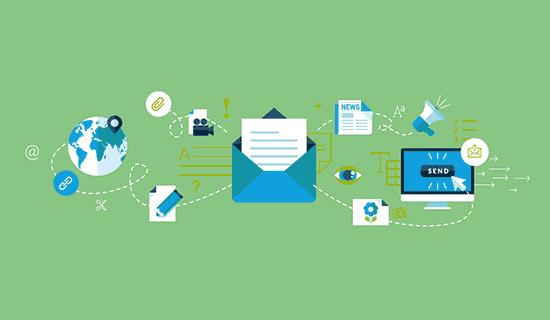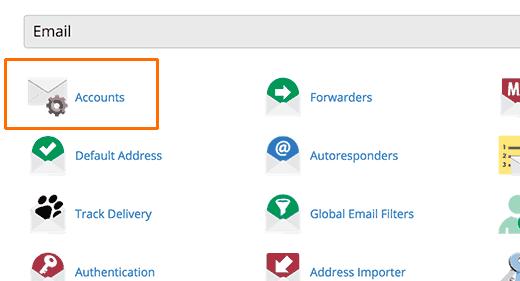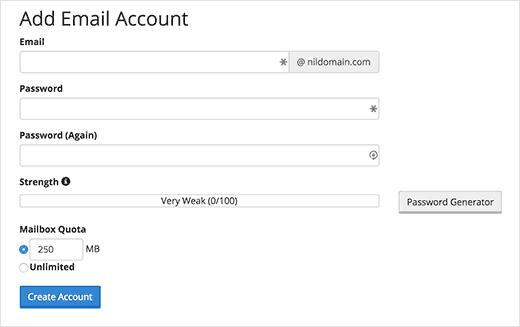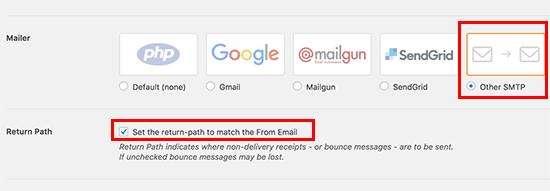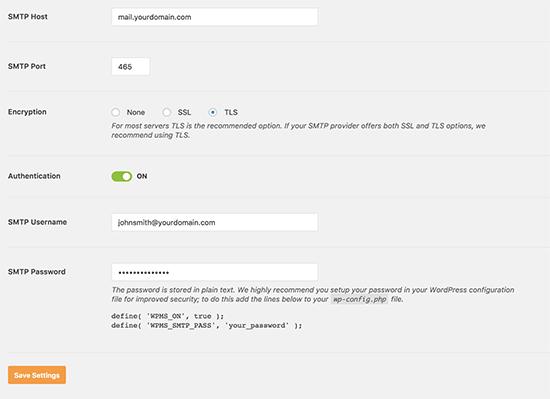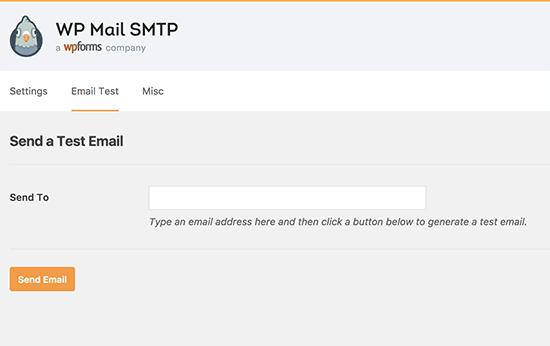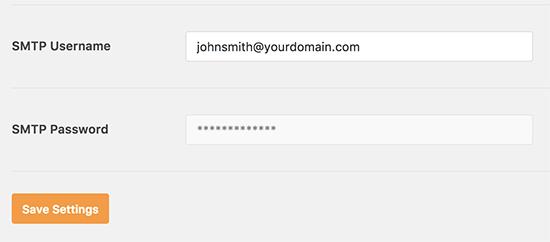如何使用SMTP服务器发送WordPress电子邮件
您是否在从WordPress网站接收或发送电子邮件时遇到问题?一个解决方案是使用第三方电子邮件服务,如Mailgun。但是,这些服务将花费您额外的钱。在本文中,我们将向您展示如何使用SMTP服务器发送WordPress电子邮件。
WordPress电子邮件的问题
WordPress使用PHP中的邮件功能发送电子邮件。许多共享托管服务提供商没有正确配置此功能,或者他们已完全禁用它以避免滥用。在任何一种情况下,这都会导致您的WordPress电子邮件无法发送。
另一种解决方案是使用第三方电子邮件服务发送您的电子邮件。您可以使用Mailgun,Google Apps for Work或Sendgrid等服务。
您需要为自己的帐户付费,费用会因您添加的用户/帐户数量或发送的电子邮件数量而有所不同。请参阅我们的教程,了解如何修复WordPress不发送电子邮件问题。
如果我们告诉您还有另一种选择,并且您很可能已经为此付费了怎么办?
使用主机的电子邮件帐户
大多数WordPress托管服务提供商为您托管的每个域提供电子邮件服务。这意味着您可以使用自己的域名创建电子邮件帐户yourname@yoursite.com。
首先,您需要创建一个电子邮件帐户。为了这个例子,我们将向您展示如何在cPanel中创建电子邮件帐户。您的托管服务提供商可能会使用其他一些帐户管理系统,但大多数托管服务的基本流程都是相同的。
登录您的主机帐户,然后单击邮件部分下的电子邮件帐户。
这将向您显示一个简单的表单,您需要填写创建电子邮件帐户所需的信息。
由于我们将使用此帐户发送WordPress电子邮件,因此我们建议您创建一个类似的电子邮件帐户wordpress@example.com。请务必使用您自己的域名替换example.com。
创建电子邮件帐户后,您现在可以在WordPress中使用它了。但在此之前,您需要托管服务提供商提供以下信息。
- 您的电子邮件地址的SMTP主机。
- 用于安全登录的SMTP端口。
您可以查看主持人网站上的支持部分以获取此信息。很可能会有一篇提供此信息的文章。如果您没有找到它,那么您应该联系托管支持以请求此信息。
在WordPress中使用您的品牌电子邮件地址
您现在需要安装并激活WP Mail SMTP插件。有关更多详细信息,请参阅有关如何安装WordPress插件的分步指南。
激活后,您需要访问设置»电子邮件配置插件设置。
首先,您需要输入刚刚创建的电子邮件地址。之后,您可以添加一个名称,这将用作发件人名称。
如果您不添加名称,则插件将使用默认的WordPress。
接下来,您需要选择邮件程序。继续并单击“其他SMTP”选项以将其选中。
之后,您需要选中“返回路径”选项旁边的框。此选项设置返回路径以匹配发件人电子邮件地址。如果您取消选中此选项,退回的邮件和未送达的收据将会丢失。
接下来,您需要设置SMTP选项。
首先,您需要输入SMTP主机和端口。您可以从托管服务提供商处获取此信息。通常,SMTP主机是mail.yourdomain.com(用您自己的域名替换yourdomain.com)。对于SMTP端口465是常用的。
接下来,您需要选择加密。大多数WordPress托管公司都支持SSL和TLS。我们建议使用TLS选项。
之后打开身份验证切换并提供您的SMTP用户名和密码。通常,您的电子邮件地址也是您的SMTP用户名。
您的密码以纯文本格式存储,这是不安全的。别担心,我们将在本文后面向您展示如何使其更加安全。
不要忘记单击“保存设置”按钮来存储更改。
测试您的SMTP设置
现在您已经设置了WP Mail SMTP来发送电子邮件,让我们测试一切是否正常。在插件的设置页面上,单击“电子邮件测试”选项卡。
您需要提供一个电子邮件地址,以便您接收测试电子邮件。这可以是您可以访问的任何有效电子邮件地址。之后,单击“发送电子邮件”按钮继续。
WP Mail SMTP现在将使用您之前输入的SMTP设置发送电子邮件。成功发送电子邮件后,您将看到成功消息。
保护您的电子邮件密码
您可能需要在WP MAIL SMTP设置中输入您的电子邮件帐户密码。此密码通常以纯文本形式存储,这是不安全的。
但是,该插件还为您提供了一个使其更安全的选项。为此,您需要在wp-config.php文件中添加一些代码。如果您之前没有这样做,那么请参阅我们的指南,了解如何在WordPress中编辑wp-config.php文件。
首先,您需要使用cPanel中的FTP客户端或文件管理器应用程序连接到您的网站。连接后,您将在网站的根文件夹中找到您的wp-config.php文件。
您可以使用任何纯文本编辑器(如Notepad或TextEdit)编辑此文件。
找到“那就是全部,停止编辑!快乐的博客’并在它之前添加以下代码。
define( "WPMS_ON", true ); define( "WPMS_SMTP_PASS", "your_password" );
不要忘记将“your_password”替换为您的实际SMTP密码。之后,保存并将wp-config.php文件上传回服务器。
您现在可以访问您的WordPress管理区域并转到设置»WP邮件SMTP页。向下滚动到SMTP选项部分,您将看到密码字段现已禁用。
解决WordPress电子邮件问题
使用SMTP发送电子邮件时出错的最常见原因是SMTP主机或端口不正确。确保您输入的是托管服务提供商提供的正确主机和端口设置。
确保选择正确的加密方法。通常SSL适用于大多数环境,但如果您的电子邮件未送达,我们建议您与您的网站托管服务商联系。
使用Web主机的邮件服务器为WordPress电子邮件的利弊
首先,最明显的优势是您可以使用自己的品牌电子邮件地址来处理WordPress中的外发电子邮件。
另一个优点是,您在注册主机帐户时已经为此服务付费。您无需为发送和接收电子邮件支付任何额外费用。
但是,一些WordPress托管服务提供商对外发电子邮件实施限制。这就是我们不建议使用WordPress发送简报电子邮件的原因。
共享主机提供商的另一个常见问题是他们的邮件服务器有时可能非常不可靠。如果您发现电子邮件递送延迟,则应考虑使用第三方电子邮件服务,例如Google Apps for Work,Mailgun或SendGrid。
我们希望本文能帮助您了解如何使用SMTP服务器发送WordPress电子邮件。您可能还希望查看我们的必备WordPress插件列表。
您是否在从WordPress网站接收或发送电子邮件时遇到问题?一个解决方案是使用第三方电子邮件服务,如Mailgun。但是,这些服务将花费您额外的钱。在本文中,我们将向您展示如何使用SMTP服务器发送WordPress电子邮件。
WordPress电子邮件的问题
WordPress使用PHP中的邮件功能发送电子邮件。许多共享托管服务提供商没有正确配置此功能,或者他们已完全禁用它以避免滥用。在任何一种情况下,这都会导致您的WordPress电子邮件无法发送。
另一种解决方案是使用第三方电子邮件服务发送您的电子邮件。您可以使用Mailgun,Google Apps for Work或Sendgrid等服务。
您需要为自己的帐户付费,费用会因您添加的用户/帐户数量或发送的电子邮件数量而有所不同。请参阅我们的教程,了解如何修复WordPress不发送电子邮件问题。
如果我们告诉您还有另一种选择,并且您很可能已经为此付费了怎么办?
使用主机的电子邮件帐户
大多数WordPress托管服务提供商为您托管的每个域提供电子邮件服务。这意味着您可以使用自己的域名创建电子邮件帐户yourname@yoursite.com。
首先,您需要创建一个电子邮件帐户。为了这个例子,我们将向您展示如何在cPanel中创建电子邮件帐户。您的托管服务提供商可能会使用其他一些帐户管理系统,但大多数托管服务的基本流程都是相同的。
登录您的主机帐户,然后单击邮件部分下的电子邮件帐户。
这将向您显示一个简单的表单,您需要填写创建电子邮件帐户所需的信息。
由于我们将使用此帐户发送WordPress电子邮件,因此我们建议您创建一个类似的电子邮件帐户wordpress@example.com。请务必使用您自己的域名替换example.com。
创建电子邮件帐户后,您现在可以在WordPress中使用它了。但在此之前,您需要托管服务提供商提供以下信息。
- 您的电子邮件地址的SMTP主机。
- 用于安全登录的SMTP端口。
您可以查看主持人网站上的支持部分以获取此信息。很可能会有一篇提供此信息的文章。如果您没有找到它,那么您应该联系托管支持以请求此信息。
在WordPress中使用您的品牌电子邮件地址
您现在需要安装并激活WP Mail SMTP插件。有关更多详细信息,请参阅有关如何安装WordPress插件的分步指南。
激活后,您需要访问设置»电子邮件配置插件设置。
首先,您需要输入刚刚创建的电子邮件地址。之后,您可以添加一个名称,这将用作发件人名称。
如果您不添加名称,则插件将使用默认的WordPress。
接下来,您需要选择邮件程序。继续并单击“其他SMTP”选项以将其选中。
之后,您需要选中“返回路径”选项旁边的框。此选项设置返回路径以匹配发件人电子邮件地址。如果您取消选中此选项,退回的邮件和未送达的收据将会丢失。
接下来,您需要设置SMTP选项。
首先,您需要输入SMTP主机和端口。您可以从托管服务提供商处获取此信息。通常,SMTP主机是mail.yourdomain.com(用您自己的域名替换yourdomain.com)。对于SMTP端口465是常用的。
接下来,您需要选择加密。大多数WordPress托管公司都支持SSL和TLS。我们建议使用TLS选项。
之后打开身份验证切换并提供您的SMTP用户名和密码。通常,您的电子邮件地址也是您的SMTP用户名。
您的密码以纯文本格式存储,这是不安全的。别担心,我们将在本文后面向您展示如何使其更加安全。
不要忘记单击“保存设置”按钮来存储更改。
测试您的SMTP设置
现在您已经设置了WP Mail SMTP来发送电子邮件,让我们测试一切是否正常。在插件的设置页面上,单击“电子邮件测试”选项卡。
您需要提供一个电子邮件地址,以便您接收测试电子邮件。这可以是您可以访问的任何有效电子邮件地址。之后,单击“发送电子邮件”按钮继续。
WP Mail SMTP现在将使用您之前输入的SMTP设置发送电子邮件。成功发送电子邮件后,您将看到成功消息。
保护您的电子邮件密码
您可能需要在WP MAIL SMTP设置中输入您的电子邮件帐户密码。此密码通常以纯文本形式存储,这是不安全的。
但是,该插件还为您提供了一个使其更安全的选项。为此,您需要在wp-config.php文件中添加一些代码。如果您之前没有这样做,那么请参阅我们的指南,了解如何在WordPress中编辑wp-config.php文件。
首先,您需要使用cPanel中的FTP客户端或文件管理器应用程序连接到您的网站。连接后,您将在网站的根文件夹中找到您的wp-config.php文件。
您可以使用任何纯文本编辑器(如Notepad或TextEdit)编辑此文件。
找到“那就是全部,停止编辑!快乐的博客’并在它之前添加以下代码。
define( "WPMS_ON", true ); define( "WPMS_SMTP_PASS", "your_password" );
不要忘记将“your_password”替换为您的实际SMTP密码。之后,保存并将wp-config.php文件上传回服务器。
您现在可以访问您的WordPress管理区域并转到设置»WP邮件SMTP页。向下滚动到SMTP选项部分,您将看到密码字段现已禁用。
解决WordPress电子邮件问题
使用SMTP发送电子邮件时出错的最常见原因是SMTP主机或端口不正确。确保您输入的是托管服务提供商提供的正确主机和端口设置。
确保选择正确的加密方法。通常SSL适用于大多数环境,但如果您的电子邮件未送达,我们建议您与您的网站托管服务商联系。
使用Web主机的邮件服务器为WordPress电子邮件的利弊
首先,最明显的优势是您可以使用自己的品牌电子邮件地址来处理WordPress中的外发电子邮件。
另一个优点是,您在注册主机帐户时已经为此服务付费。您无需为发送和接收电子邮件支付任何额外费用。
但是,一些WordPress托管服务提供商对外发电子邮件实施限制。这就是我们不建议使用WordPress发送简报电子邮件的原因。
共享主机提供商的另一个常见问题是他们的邮件服务器有时可能非常不可靠。如果您发现电子邮件递送延迟,则应考虑使用第三方电子邮件服务,例如Google Apps for Work,Mailgun或SendGrid。
我们希望本文能帮助您了解如何使用SMTP服务器发送WordPress电子邮件。您可能还希望查看我们的必备WordPress插件列表。